Prueba este mejor solucionador de sincronización de audio y video para Windows/Mac para arreglar el audio desincronizado con el video permanentemente.
“¿Cómo Sincronizar el Audio y el Video en Premiere Fácilmente? Soy un editor de video principiante en Adobe Premiere y tengo algunos problemas para sincronizar el audio con el video cargado. ¿Cómo sincronizar el audio en Premiere?, y ¿existe algún editor alternativo disponible que pueda realizar el trabajo eficientemente?”
Un audio mal sincronizado puede arruinar la experiencia visual de cualquiera, y es un problema importante para los cineastas cuando graban por separado el video y el sonido. Por suerte, existen diferentes métodos para solucionar este problema. Aquí, compartiremos por qué se produce el problema en primer lugar y las formas de sincronizar el audio y el video en Premiere.
Para Windows 7 o versiones posteriores (64 bits).
Para macOS 10.11 o versiones posteriores.
Parte 1. ¿Por Qué se Sincroniza el Audio en Premiere?
Uno de los problemas comunes que ocurren después de editar el video es que encontrarás que el audio está completamente desincronizado. Los espectadores suelen encontrar el problema de sincronización al reproducir el video en un reproductor multimedia de terceros, como VLC, a pesar de que el video funciona bien en Premiere. Puede que exista una solución sencilla si estás experimentando problemas de sincronización de audio con tus videos en Adobe Premiere Pro.
Cuando el material de archivo adopta velocidades de fotogramas variables (también conocidas como VFR), esto puede causar problemas tanto para los componentes de video como de sonido de un proyecto de edición. Esto se debe a que no se sincronizan igual de bien cuando se utilizan diferentes velocidades de fps en cada clip capturado individualmente (es decir, uno @ 25fps mientras que el otro está ajustado a 50).

Soluciones Completas de Video, Audio e Imagen para Usuarios con Cámaras
¿Todavía tienes problemas con tus grabaciones de video 4K que no se reproducen en otros dispositivos o con el audio y el video que no están sincronizados? ¡Wondershare UniConverter te ayuda! Encuentra tus problemas y obtén la respuesta completa ahora.
Parte 2. ¿Cómo Sincronizar el Audio en Premiere?
El audio y el video de dos fuentes diferentes se pueden sincronizar fácilmente con la función de combinar clips de Premiere Pro. Este proceso reestructura la forma en que tendrás que sincronizar tus grabaciones, lo que a veces se denomina grabación de doble sistema. Se llama así porque tienen lugar por separado tanto para las pistas de audio como para las secuencias capturadas visualmente en pantalla o alimentadas por la cámara en un solo clip a la vez en lugar de tener cada archivo por separado.
A continuación te explicamos cómo puedes sincronizar el audio en Adobe Premiere con la utilidad fusionar clips automáticamente:
- Abre Adobe Premiere Pro en tu PC, y selecciona tanto el audio como el video que deseas sincronizar en la sección Panel.
- Ahora, haz clic con el botón derecho en uno de los archivos añadidos y selecciona la opción Combinar Clips.
- Cuando aparezca un nuevo cuadro emergente, tendrás que elegir un punto de sincronización. Allí, selecciona Audio, y cambia el nombre del clip antes de hacer clic en Aceptar.
- Tras el paso anterior, se creará un nuevo archivo con el audio externo totalmente sincronizado.
- Por último, añade el audio externo en el tiempo y silencia el archivo interno. De esta forma, el canal de audio externo pasará a ser el principal y estará sincronizado con el video.
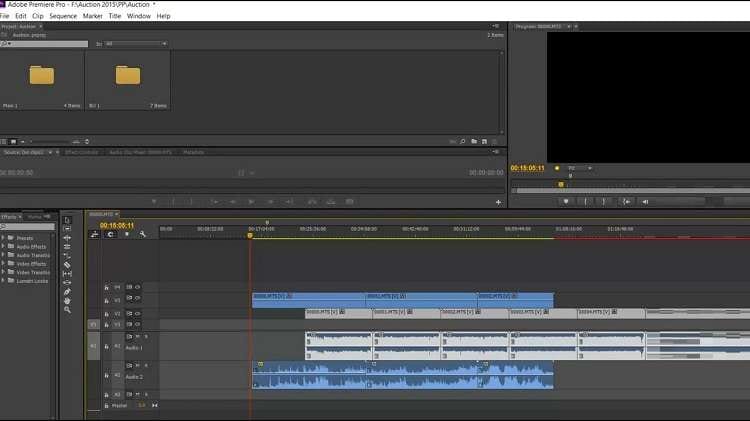
Parte 3. ¿Cómo Sincronizar el Audio y el Video sin Premiere?
Adobe Premiere nunca ha sido un editor de video recomendado para principiantes. Esto se debe a que la herramienta es costosa y bastante complicada de navegar. Además, requiere de una PC de alta gama para funcionar sin problemas. En ese caso, sugerimos utilizar un editor de video alternativo denominado Wondershare UniConverter.
No sólo funciona en sistemas de gama baja (Windows & Mac) sin esfuerzo, sino que, también ofrece dos formas únicas para resolver el problema de audio desincronizado. Adicionalmente, ofrece las siguientes características que hacen que la experiencia de edición de video valga la pena:
Wondershare UniConverter — Caja de Herramientas de Video Todo en Uno para Windows y Mac.
Edita videos en Mac cortando, recortando, añadiendo efectos y subtítulos.
Convierte videos a cualquier formato a una velocidad 90 veces mayor.
Comprime tus archivos de video o audio sin pérdida de calidad.
Excelente recortador inteligente para cortar y dividir videos automáticamente.
Excelente editor de subtítulos con AI para añadir subtítulos a tus videotutoriales de forma automática.
La sección de Editor de Video Completo proporciona herramientas como Recortar, Recortar, Efectos, Subtítulos y Marca de Agua.
Echa un vistazo a las dos técnicas siguientes para sincronizar audio con Wondershare UniConverter:
Método 1: Sincronizar el audio directamente
La primera forma es sincronizar el video directamente con el video usando la herramienta de Edición de Audio en UniConverter. Aquí tienes las instrucciones:
Paso 1. Ejecuta UniConverter
Accede a UniConverter en tu PC/Mac. En la interfaz, haz clic en Editor de Video, y selecciona Audio para cargar el video.
Paso 2. Sincroniza el Audio con el Video
Dirígete a la sección Sincronización de Audio Principal en la pestaña Audio, y ajusta la configuración de audio. Mientras administras la pista de audio, puedes comprobar tu progreso en la ventana de previsualización de salida. Haz clic en Aceptar cuando hayas terminado.
Paso 3. Guarda el Video
Ahora, haz clic en la pestaña Configuración para cambiar el Formato de Archivo de Salida del video. Una vez hecho todo esto, pulsa la pestaña Guardar para exportar el video con el audio totalmente sincronizado en tu computadora.
Método 2: Convertir VFR a CFR para Reparar el Audio Desincronizado (función de conversión)
VFR o Variable Frame Rate es el principal culpable de que el audio no esté sincronizado en un video. Puedes convertirlo a CFR/Constant Frame Rate para solucionar el problema con UniConverter. Sigue estos pasos:
Paso 1: Abre UniConverter
En primer lugar, inicia la aplicación y, a continuación, haz clic en la pestaña Convertidor. Pulsa la pestaña Añadir/+ o utiliza la opción Arrastrar/Soltar para cargar el archivo.
Paso 2: Personaliza el Video
Pulsa el botón Elegir Formato para seleccionar CFR. Ajusta la calidad del archivo, la resolución y el bitrate desde el menú Configuración.
Paso 3: Convertir VFR a CFR
Por último, selecciona la ubicación del archivo y haz clic en Convertir para guardar los cambios.
Parte 4. Preguntas Frecuentes sobre el Audio Desincronizado
¿Quieres saber más sobre cómo ajustar el audio desincronizado en un video? Si es así, esta sección de preguntas frecuentes está hecha específicamente para ti. ¡Compruébalo!
- ¿Cómo puedo saber si un video tiene frecuencia de imagen variable?
Puedes ver si el video tiene VFR o no haciendo clic con el botón derecho del ratón sobre el archivo. Allí, selecciona la opción Propiedades en Adobe Premiere, y comprueba la información.
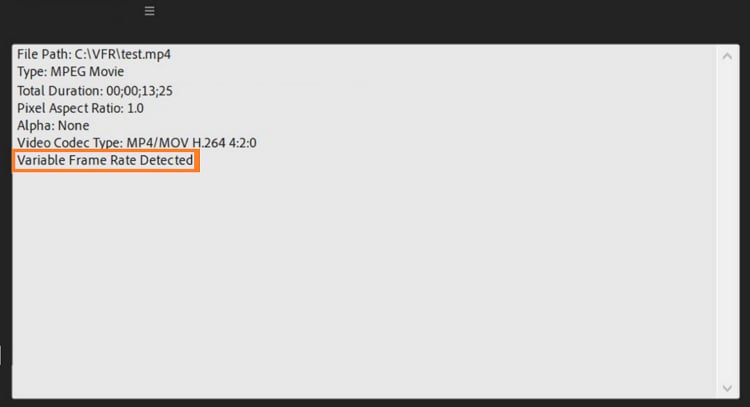
- ¿Por qué el audio de mi TV no está sincronizado?
Si estás experimentando discrepancias de audio y video con tu TV, hay algunas causas posibles. Estas son algunas de ellas:
- Puede que tengas un problema con la conexión desde donde recibe la señal o con lo que se está reproduciendo en la propia pantalla.
- Puede que tu sistema de cine en casa requiera cambiar algunos ajustes para que funcionen correctamente juntos.
Manuel Gonzalez
staff Editor